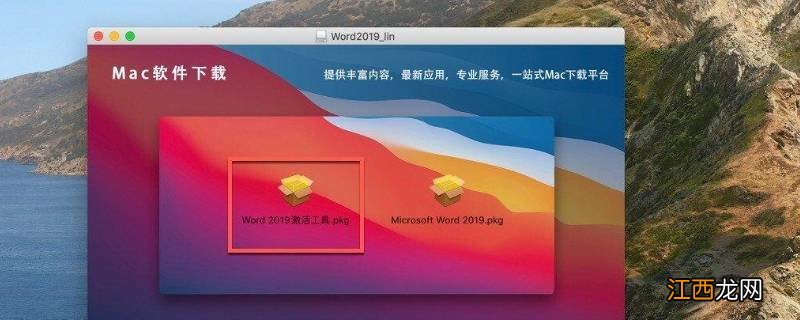
文章插图
演示机型:华为MateBook X 系统版本:win10 APP版本:word2016
1、打开word文档,首先用鼠标选中粘贴后的整个表格(点击表格左上角有四个小箭头的图标,即可快速选中整个表格) 。
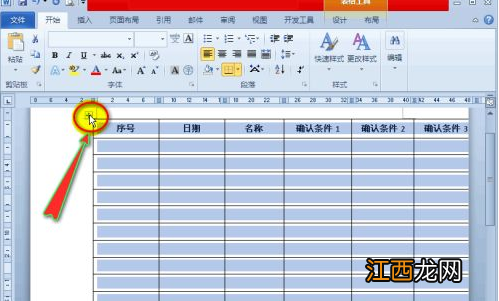
文章插图
2、单击鼠标右键,在扩展框中选择“自动调整”选项,并在其子项中点击“根据内容调整表格”,文档中的表格即可全部显示 。
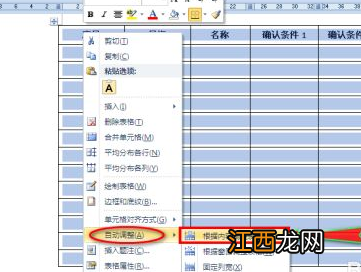
文章插图
3、我们依旧还是先选中整个表格,只不过在“自动调整”选项的子项中,我们这次点击“根据窗口调整表格”,这样也能让整个表格显示出来 。
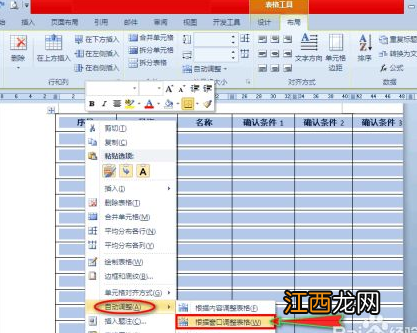
文章插图
4、我们单击“页面布局”主菜单,在其子菜单“页面设置”组中点击“纸张方向”子项,这时会出现扩展项 。

文章插图
5、在“纸张方向”扩展项中,我们点击“横向”,这时文档中的表格就能全部显示了 。
【word表格显示不完整怎么调】
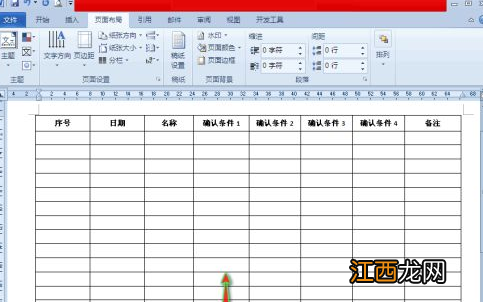
文章插图
相关经验推荐
- wps绘制表格工具在哪里
- word表格怎么加标题栏
- 从excel复制到word的表格怎么只保留文字
- word文档怎么转换成excel表格
- 笔记本电脑电量显示不见了
- 怎么将两个word文档合并
- word怎么组合两个图形
- word文字溢出边界
- word一行没满就换行了怎么办
- word怎么加边框













